电脑扬声器声音很小怎么办
更新时间:2024-05-02 11:05:34作者:yang
电脑扬声器声音很小怎么办?是很多用户在使用电脑时常遇到的问题,有时候即使调节了系统的音量,但扬声器的声音依然很小。这可能是由于驱动问题、硬件故障或者音频设置不正确所致。针对win10声音调节不了的情况,我们可以尝试重新安装音频驱动程序、检查扬声器的连接是否良好,或者调整系统的音频设置来解决问题。希望以上方法能帮助您解决电脑扬声器声音小的困扰。
方法如下:
1.鼠标右键【声音】,然后选择【播放设备】。
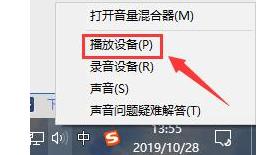
2.然后双击打开【扬声器】,或者鼠标右键扬声器选择【属性】也行。
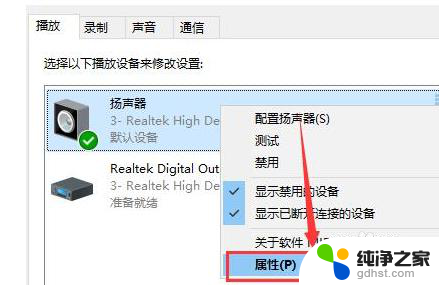
3.在上方选择【级别】选项卡,将第一项拉满。数值变成【100】就行了。
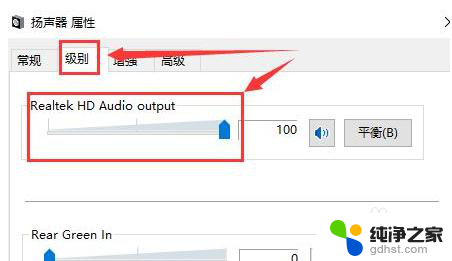
4.然后我们在【增强】选项中,可以勾选此项【响度均衡】。
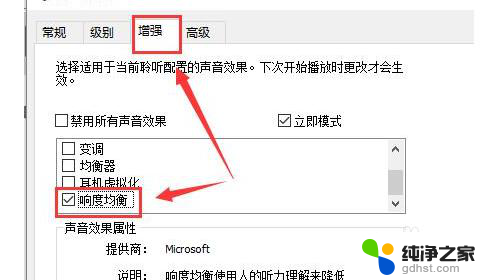
5.如果需要再大些,选择【均衡器】。点击下方的【···】就可以自己配置了,往上调,尽量同一高度就行了。
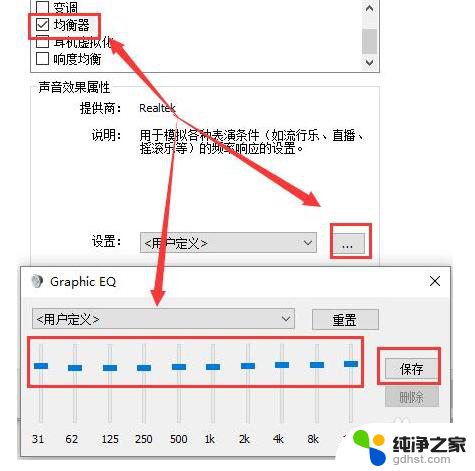
6.有时候电脑声音的响度跟声卡驱动也有关系,用户们也可以尝试更新或者重新安装其它版本的驱动。
以上就是关于电脑扬声器声音很小怎么办的全部内容,如果你遇到了相同情况,你可以按照以上方法来解决。
- 上一篇: 戴尔电脑怎么更改默认储存位置
- 下一篇: 电脑桌面图标大小怎么设置
电脑扬声器声音很小怎么办相关教程
-
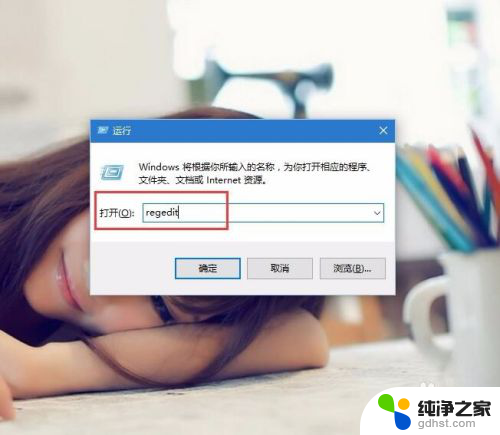 电脑扬声器不能调节音量大小
电脑扬声器不能调节音量大小2024-02-26
-
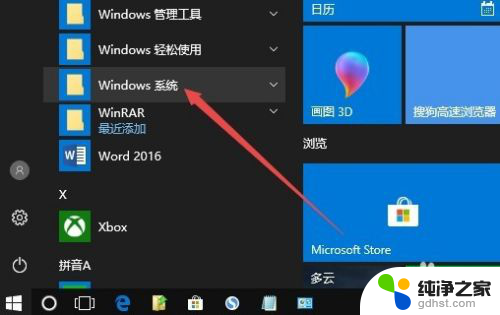 为什么电脑声音突然就变很小了
为什么电脑声音突然就变很小了2024-01-28
-
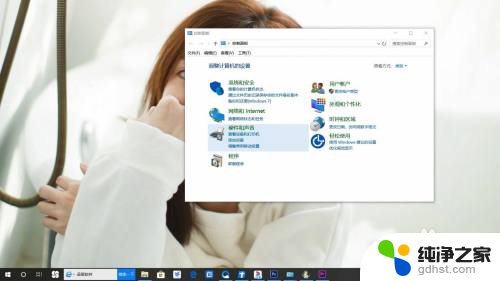 win10显示扬声器未接入
win10显示扬声器未接入2023-11-22
-
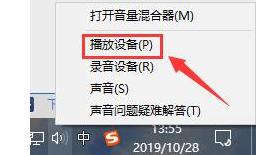 电脑声音太小怎么弄
电脑声音太小怎么弄2024-03-04
win10系统教程推荐
- 1 电脑如何设置截屏快捷键
- 2 电脑找不到输出声音设备
- 3 windows10软件图标怎么改
- 4 小米电视怎么连电脑
- 5 锁屏桌面时钟怎么设置
- 6 打开任务管理器鼠标不受控制
- 7 文件夹如何设置双击打开
- 8 桌面文件迁移至d盘
- 9 笔记本电脑能连接wlan吗
- 10 windows10鼠标失灵了怎么办